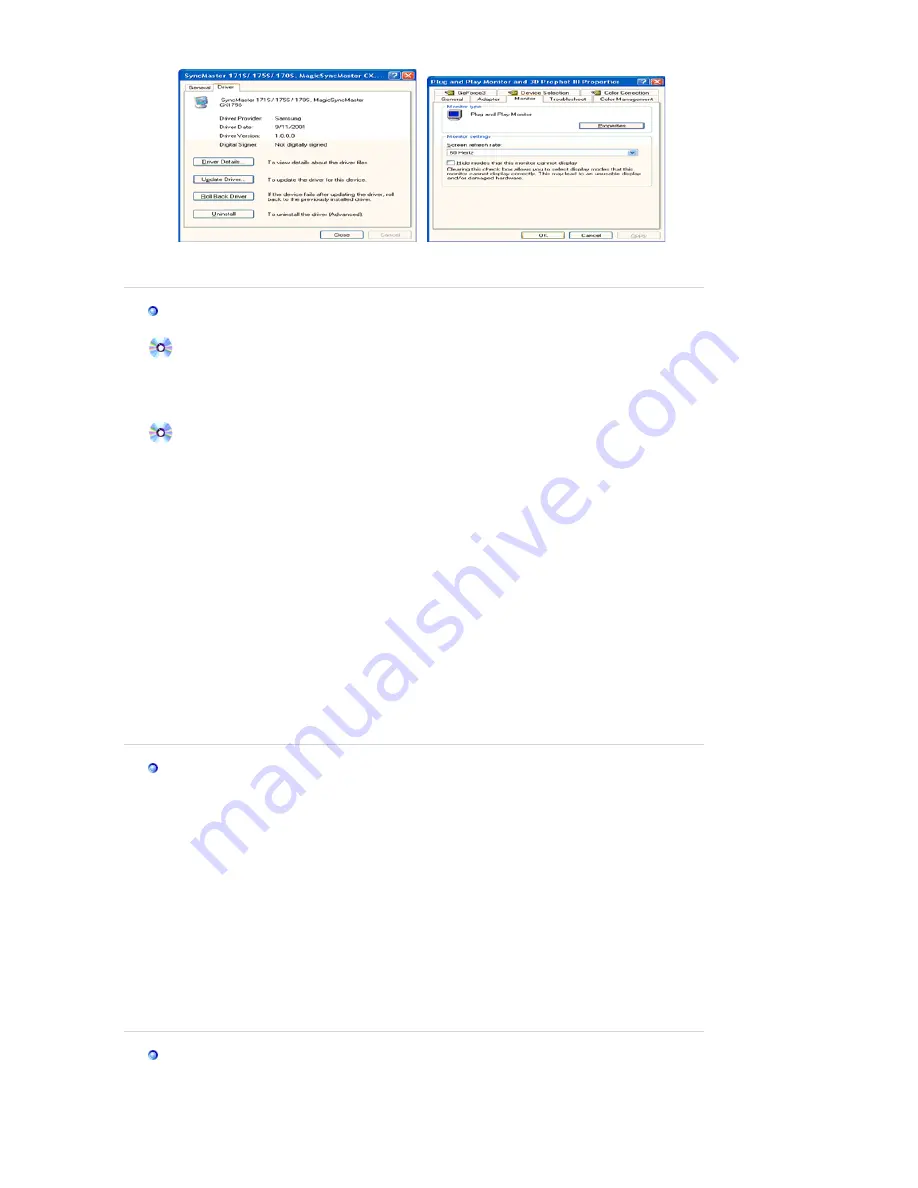
10. La instalación del Driver del Monitor está terminada.
Sistema Operativo Microsoft
®
Windows
®
2000
Cuando no vea en su monitor "Firma Digital No Encontrada", siga los siguientes
pasos.
1. Escoja el botón "
Aceptar
" en la ventana de "
Inserte Disco
".
2. Haga clic en el botón "
Buscador
" en la ventana de "
Buscar: todos los archivos
"
3. Escoja "A:\(D:\driver)" luego haga clic en el botón de "
Abrir
" y luego haga clic en el botón
"
Aceptar
"
Guía de Instalación Manual del Monitor
1. Haga clic en "
Iniciar
", "
Configuración
", "
Panel de control
".
2. Haga doble clic en el icono "
Pantalla
".
3. Escoja el icono "
Configuración
" luego haga clic en "
Avanzada
".
4. Escoja "
Monitor
".
5. Haga clic en "
Unidad de Disco (Controlador)
" y luego haga clic en "
Actualizar Unidad .
"
después haga clic en el botón "
Siguiente
".
6. Escoja "Mostrar lista de unidades conocidas para este dispositivo para ser escogido como
una unidad específica" luego Hacer clic en "
Siguiente
" y luego en "
Tomar disco
".
7. Haga clic en el botón "
Buscador
" luego escoja A:\(D:\driver).
8. Haga clic en el botón "
Abrir
", luego haga clic en el botón "
Aceptar
".
9. Escoja el modelo del monitor y haga clic en el botón "
Siguiente
" y luego haga clic en el
botón "
Siguiente
".
10. Haga clic en el botón "
Finalizar
" luego en el botón "
Cerrar
".
Si ve la ventana "
Firma Digital no Encontrada
", haga clic en el botón "
Si
".
Haga clic en el botón "
Terminar
" luego en el botón "
Cerrar
".
Caso1: Si el botón "Propiedades de Pantalla" está inactivo, esto significa que el monitor
está propiamente configurado. Pare la instalación.
Caso2: Si el botón "Propiedades de Pantalla" está activo, haga clic en el botón
"
Propiedades de Pantalla
". Luego continúe con el siguiente paso.
Sistema Operativo Microsoft
®
Windows
®
Millennium
1. Haga clic en "
Iniciar
", "
Configuración
", "
Panel de control
".
2. Haga doble clic en el icono "
Pantalla
".
3. Seleccione la ficha "
Configuraciones
" y luego pulse el botón "
Propiedades Avanzadas
".
4. Escoja la ficha "
Monitor
".
5. Haga clic en el botón "
Cambiar
", en el cuadro de diálogo "
Tipo de Monitor
".
6. Escoja "
Especificar la ubicación del driver
".
7. Seleccione "
Visualizar una lista con todos los drivers, en una ubicación específica..
"
Luego haga clic en el botón "
Siguiente
".
8. Pulse el botón "
Utilizar Disco
"
9. Especifique A:\(D:\driver), luego pulse el botón "
Aceptar
"
10. Escoja "
Muestre todos los dispositivos
" y escoja el monitor que corresponda al que usted
conectó a su computador y pulse "
Aceptar
".
11. Continúe pulsando el botón "
Cerrar
" y el botón "
Aceptar
" de la ventana de diálogo Opciones
de Visualización.
(Usted podrá observar otras pantallas con algún mensaje de advertencia, luego pulse la
opción apreciada para su monitor.)
Microsoft
®
Windows
®
NT Operating System
1. Haga clic en "
Iniciar
", "
Configuración
", "
Panel de Control
" y luego haga doble clic en
"
Pantalla
".
Содержание SyncMaster 720B
Страница 1: ...Instalación de controladoresInstalación de programas SyncMaster 720B 720T 920T 721B ...
Страница 13: ...Vea Conexión del Monitor para mayor información en lo referente a las conexiones de cable ...
Страница 18: ...Vea Conexión del Monitor para mayor información en lo referente a las conexiones de cable ...
Страница 23: ... 1 2 Precaución La base está fabricada de aluminio Protéjala para que no sufra muescas o arañazos ...
Страница 39: ... 1 2 Precaución La base está fabricada de aluminio Protéjala para que no sufra muescas o arañazos ...
Страница 60: ...Información Visualiza un origen de vídeo y un modo de pantalla en la pantalla OSD ...
Страница 71: ...Menú Contenido Información Visualiza un origen de vídeo y un modo de pantalla en la pantalla OSD ...
Страница 85: ...Frecuencia V o Frecuencia de Escaneo Unidad Hz ...
Страница 89: ...imagen al usuario La frecuencia de esta repetición es llamada Frecuencia V o Frecuencia de Escaneo Unidad Hz ...
Страница 93: ...imagen al usuario La frecuencia de esta repetición es llamada Frecuencia V o Frecuencia de Escaneo Unidad Hz ...
Страница 108: ...Este monitor LCD cumple con la norma ISO13406 2 Sin píxeles defectuosos de Clase II ...
















































